안녕하세요 라잎스프입니다.
오늘은 크롬 브라우저에서 유튜브 광고를 차단하는 방법을 알아보도록 하겠습니다.
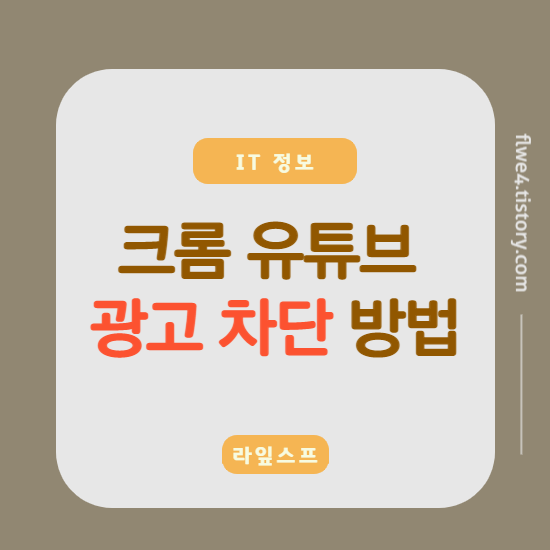
요즘엔 대부분의 분들이 안정성이 있는 크롬 브라우저를 사용하고 계시는데요.
이 방법을 알아두시면 유튜브 광고를 차단하실 수 있습니다.
크롬 브라우저 유튜브 광고 차단 방법
구글 검색에서 '크롬 웹스토어'라고 검색합니다. 가장 처음에 나오는 사이트에 들어갑니다.
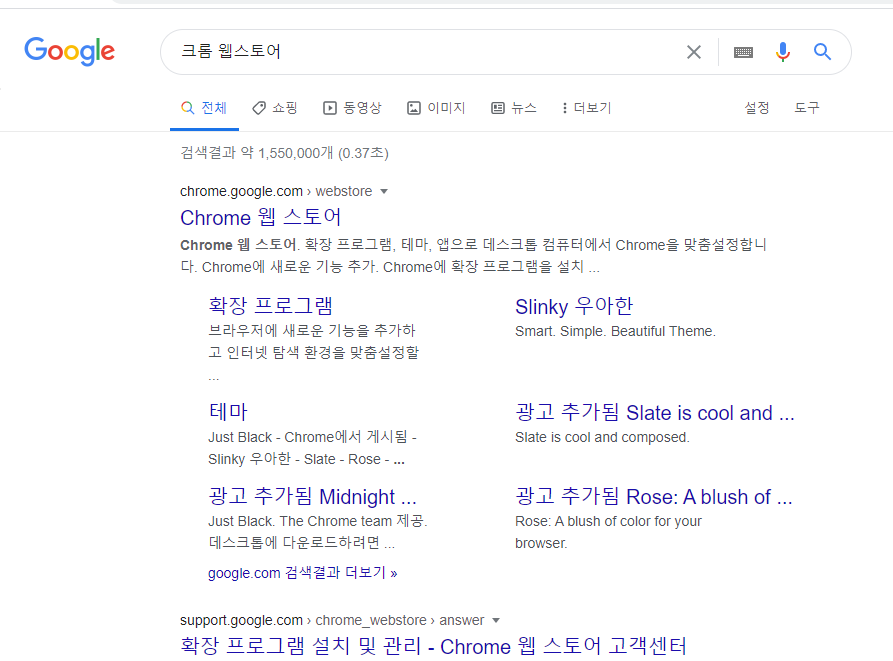
웹스토어의 왼쪽 상단에 '스토어 검색'란에 '애드블록' 혹은 'adblock'라고 검색합니다.
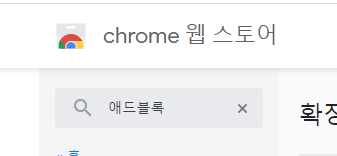
가장 첫 번째로 보이는 유튜브TM용 애드 블록을 클릭해 들어갑니다.
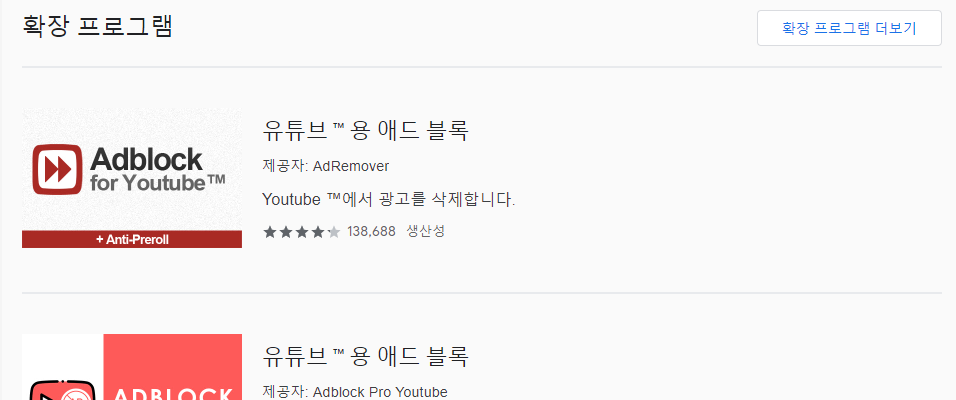
Chrome에 추가 버튼을 누릅니다.
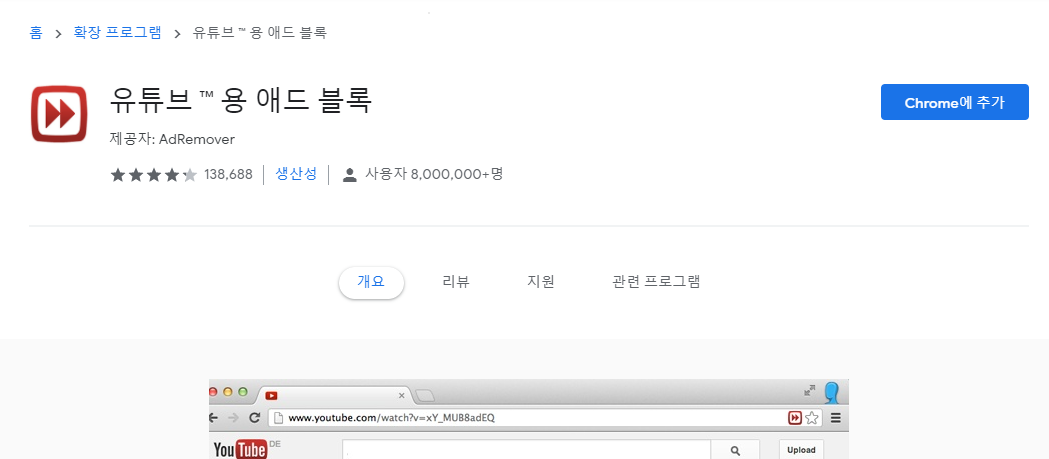
'유튜브용 애드 블록'을(를) 추가하시겠습니까?라고 묻는 창이 뜨면 '확장 프로그램 추가'를 클릭합니다.
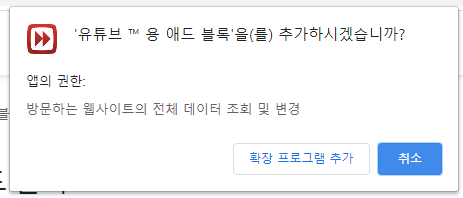
클릭 후 잠시 기다리면 유튜브용 애드블록이 Chrome에 추가됨.이라는 문구가 뜨게 됩니다.
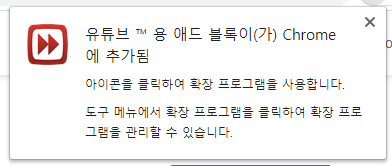
혹시 이런 문구가 뜨지 않더라도 당황하지 마시고, 크롬 브라우저의 우측 상단에서 아래 그림과 같은 모양을 클릭합니다.
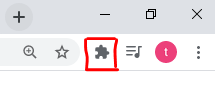
확장 프로그램 목록 중 유튜브용 애드블록을 찾아 확장 프로그램을 고정합니다. 혹시 고정을 해제하고 싶다면 다시 이 버튼을 한 번 더 클릭해주면 됩니다.
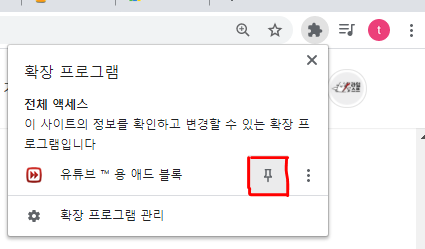
그럼 방금 확장 프로그램 버튼 옆에 작은 버튼이 하나 생겼을 것입니다. 이제 그 버튼을 클릭해서 Ad Blocking을 On(초록색)으로 변경해줍니다.
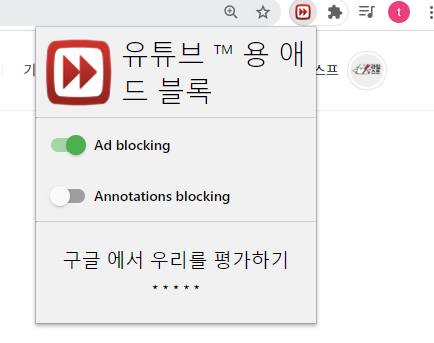
그리고 유튜브에 가셔서 광고 없이 영상을 즐기시면 됩니다.
혹시 광고 차단이 안 되었다면 Ad blocking 버튼을 끈 후 다시 켠 후 새로고침을 해보시면 됩니다.
이상 경험으로 삶을 채워가는 라잎스프였습니다.
이 글이 도움이 되었다면 하트와 댓글 부탁드려요.
감사합니다!
'IT' 카테고리의 다른 글
| 유니티 에셋 스토어 (unity Asset Store) 에셋 구매 방법 (1) | 2021.09.03 |
|---|---|
| [윈도우 공식] 한글 입력 자음 모음 분리 현상 해결 방법 - 크롬 edge 브라우저 (38) | 2021.01.05 |


댓글